「ダークモード」はiOS 13とiPadOSで追加された新機能です。
画面の明るさを抑えることで、暗いところで見やすくなります。
消費電力を抑えて、バッテリーを長持ちさせる効果もあります。


設定 > 画面表示と明るさ > 外観モード
で、通常画面の「ライト」と、新しい「ダーク」を切り替えられます。
「自動」をオンにすれば、日の出や日の入りに合わせてオン/オフになったり、設定したスケジュールで自動で切り替えられます。
手動で切り替える場合は、Siriに頼んだり、コントロールセンターから行うのが簡単です。
Siriに頼む
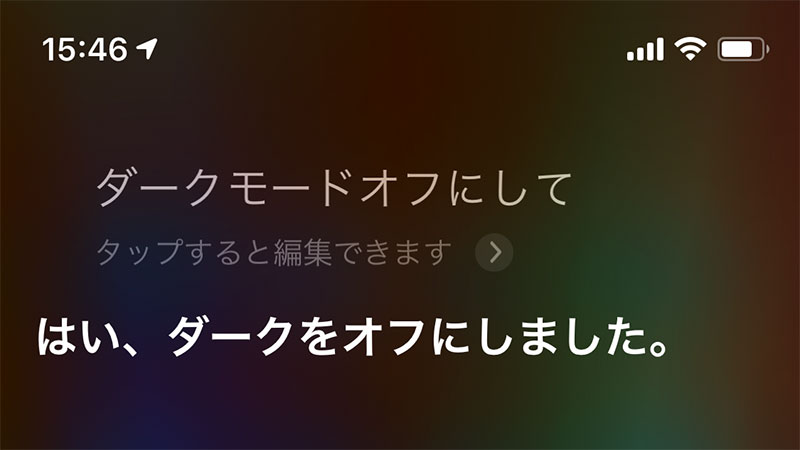
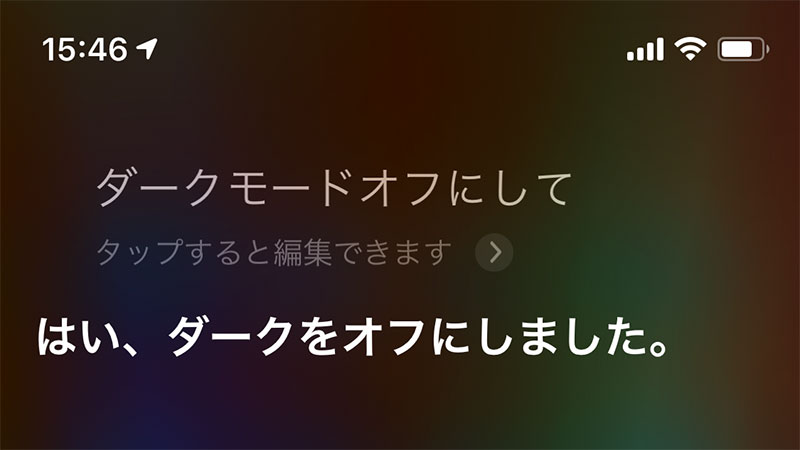
▲ Siriに「ダークモードをオンにして」「〜オフにして」と頼むと、切り替えてくれます。
短く「ダークをオン」「ダークをオフ」でも通じます。
「ライトをオン」と言うと、フラッシュライトの点灯と誤解される場合があります。
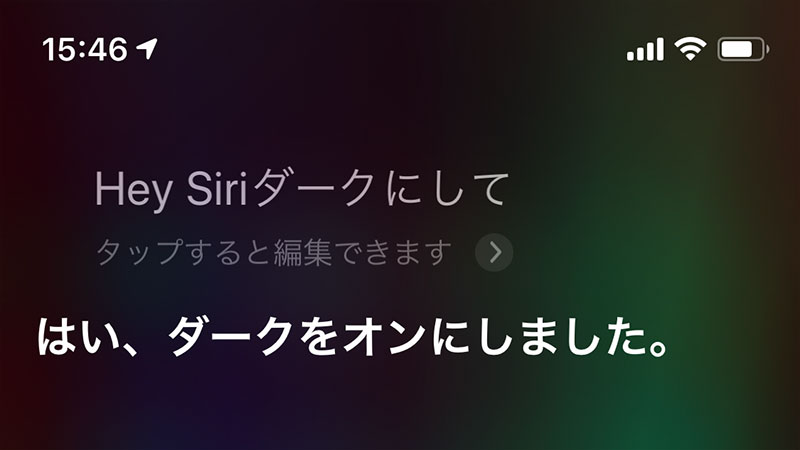
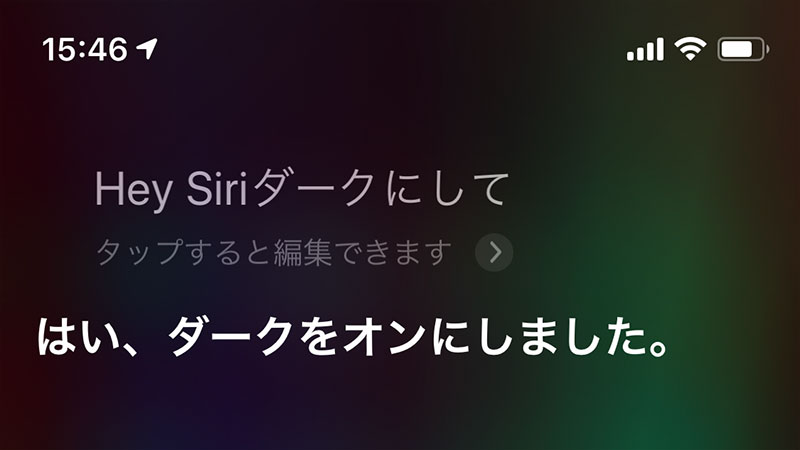
▲ 画面のロックを解除しなくても、Hey Siriでも切り替えられます。
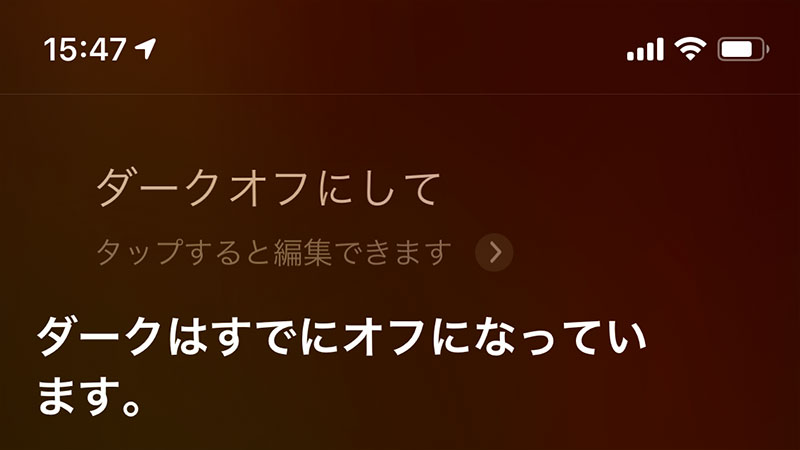
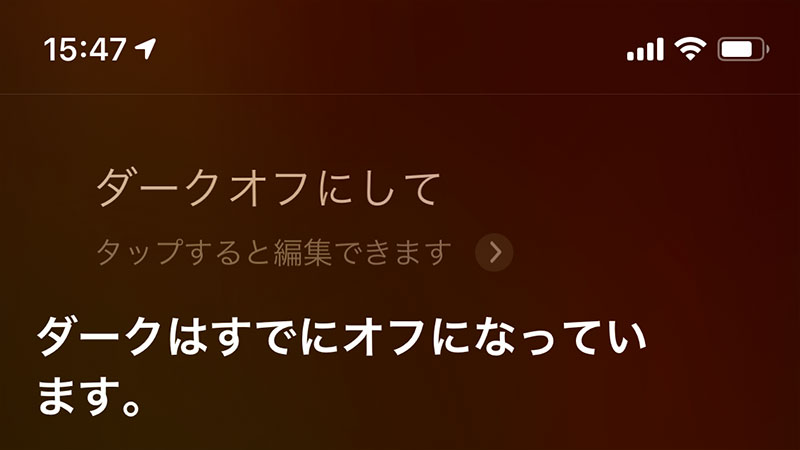
▲ 頼んだモードにすでになっている場合は、その旨教えてくれて、何も行われません。
コントロールセンターで切り替える
コントロールセンターに、ダークモードの切り替えボタンを追加すると、手動で簡単に切り替えられます。
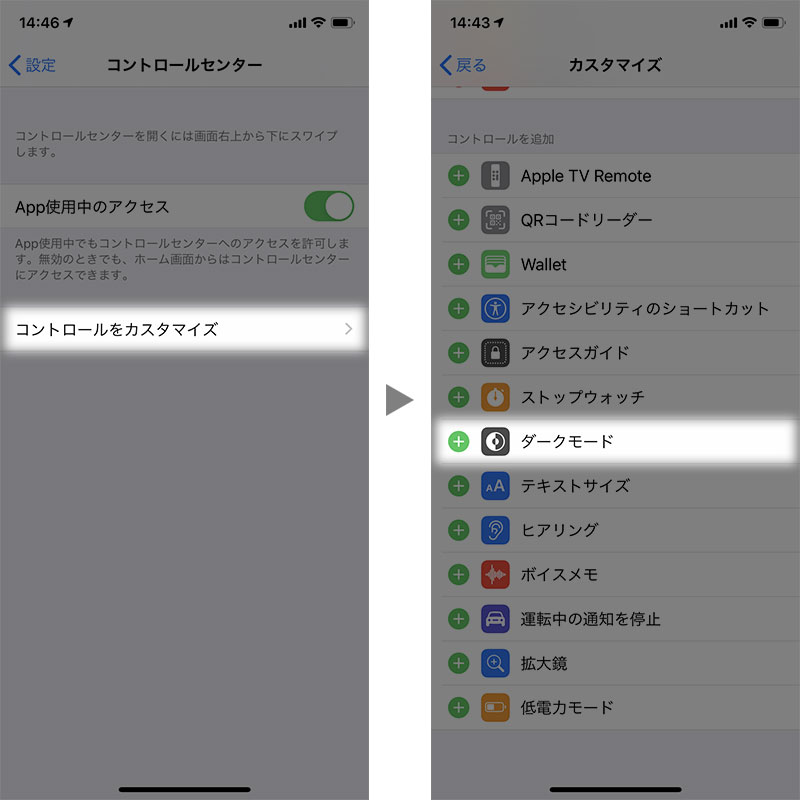
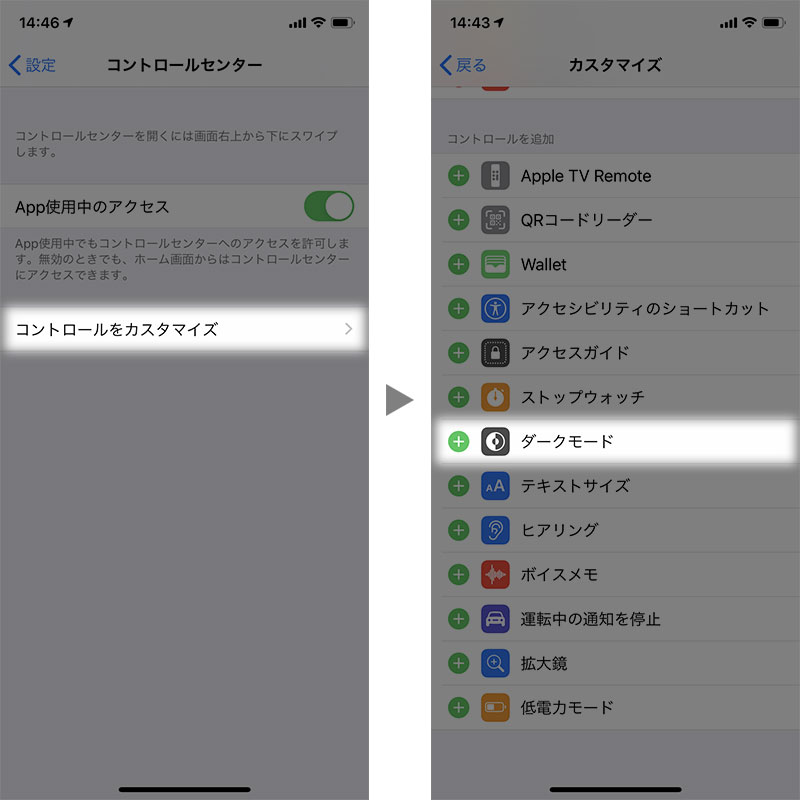
▲ 設定 > コントロールセンター > コントロールセンターをカスタマイズ
の中にある、「ダークモード」の「+」をタップして、上の「含める」欄に追加します。
リストの右にある「三」を上下にドラッグすると、好きな順番に並べ替えられます。
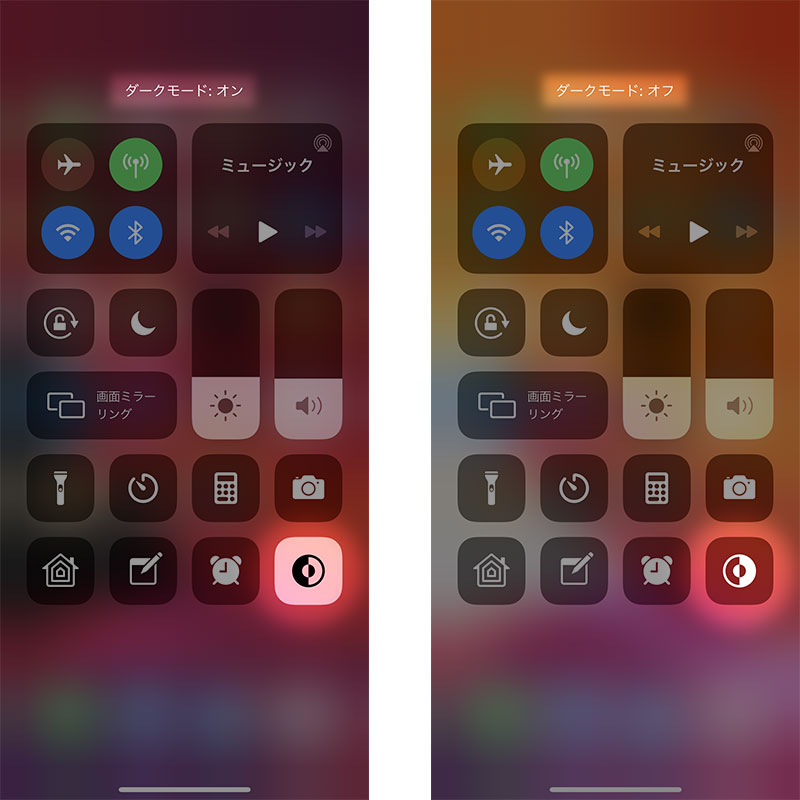
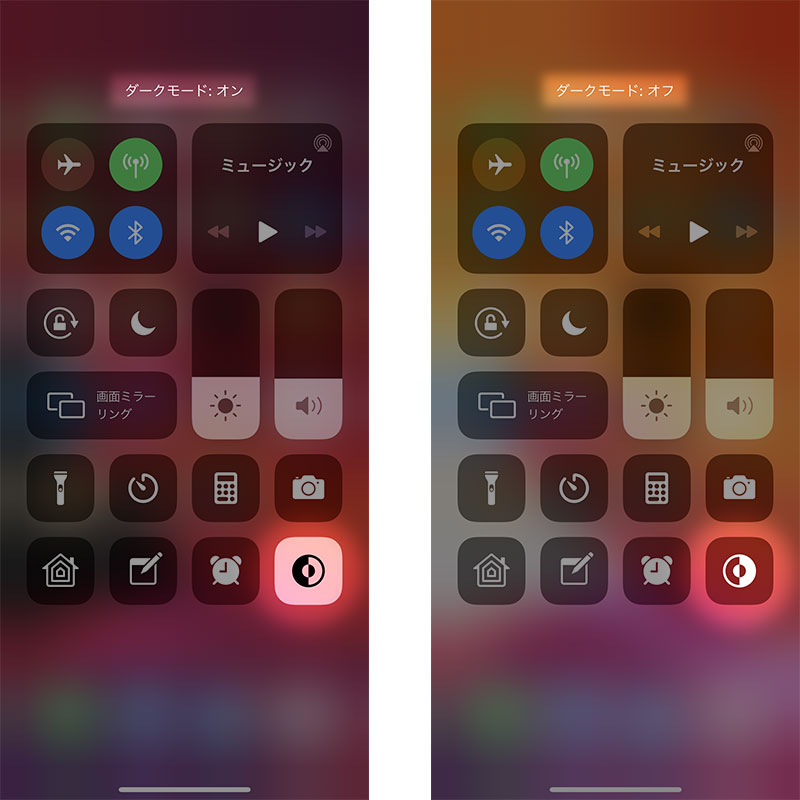
▲ コントロールセンターを開いて、アイコンをタップすると、オン/オフが切り替わります。
使用中のアプリを離れずに、素早く簡単に切り替えられます。
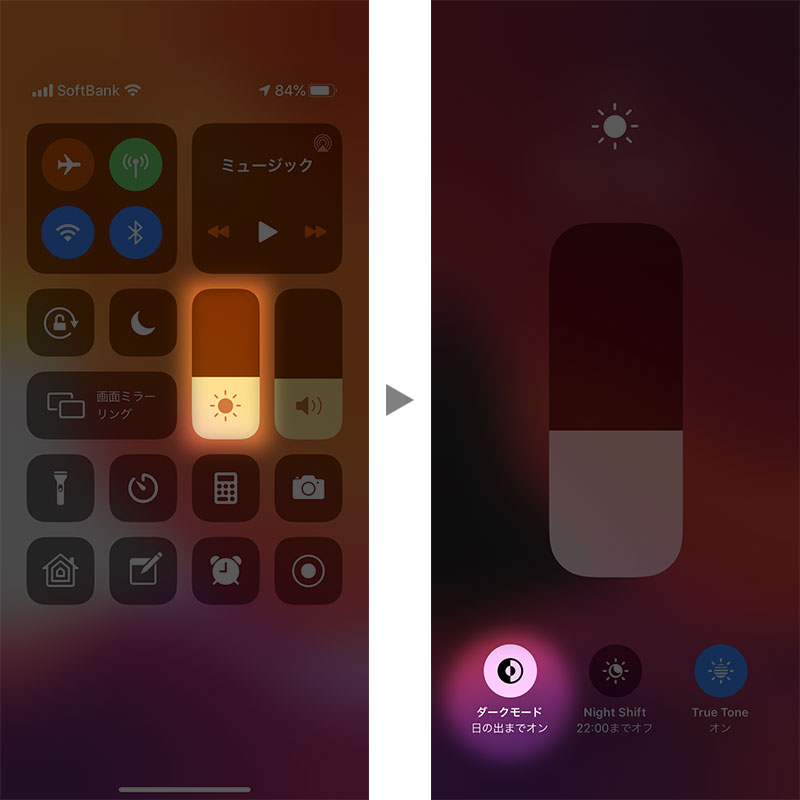
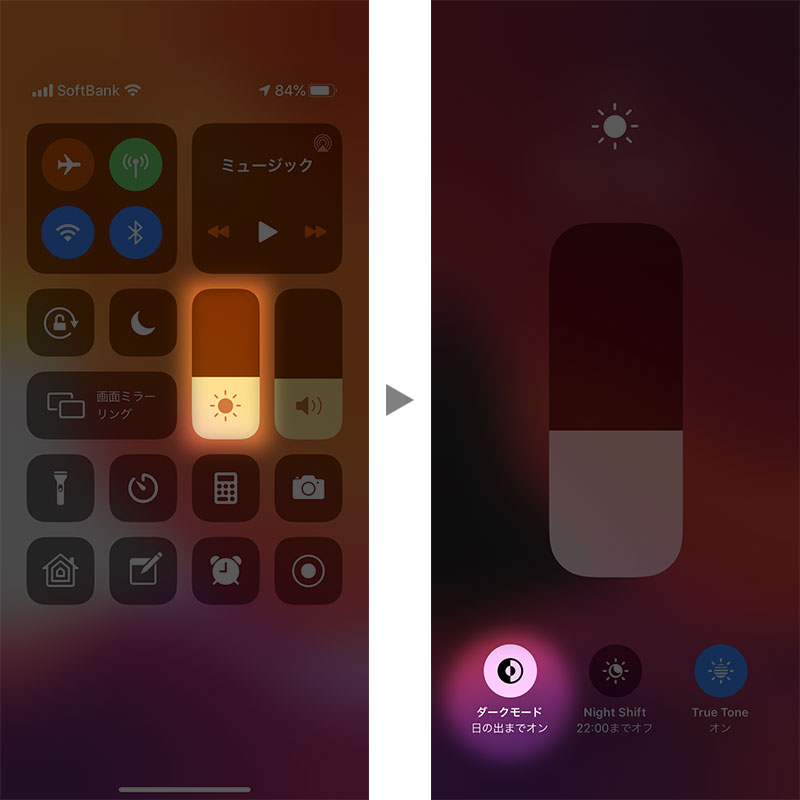
▲ または、コントロールセンターにある画面の明るさ調整スライダを長く押し、開いた画面の中にあるボタンでも、ダークモードをオン/オフにできます。
ダークモード設定で「自動」にしている場合は、
「次にオンになる時間までオフのまま」または
「次にオフになる時間までオンのまま」になります。
公式サポート情報
- iPhone、iPad、iPod touch でダークモードを使う – Apple サポート
- iPhone、iPad、iPod touch のコントロールセンターを使う/カスタマイズする – Apple サポート
関連する豆知識



